Zapier-Integration
Mit Zapier kannst du dein Zeeg-Konto mit über 5000 Apps verbinden, einschließlich Google Apps, Notion, CRMs und vielen mehr.
Zapier ist ein leistungsstarker Automatisierungsdienst zum Erstellen von Workflows zwischen verschiedenen Apps. Du könntest Zapier zum Beispiel nutzen, um automatisch eine neue Zeile in Google Sheets hinzuzufügen, wenn jemand einen Termin vereinbart, oder eine neue Slack-Nachricht in einem Kanal zu posten, wenn ein Meeting abgesagt wird. Diese Anleitung zeigt dir, wie du Zeeg mit Zapier verbindest!
So funktioniert die Zapier-Integration
Wenn jemand einen Zeeg-Termin mit dir plant oder absagt, löst Zapier eine Aktion in deiner ausgewählten App aus.
Genauer gesagt kannst du eine Aktion auslösen, wenn folgende Ereignisse eintreten:
Termin geplant: wird ausgelöst, wenn ein Teilnehmer einen Termin plant.
Termin abgesagt: wird ausgelöst, wenn ein Teilnehmer einen Termin absagt.
Zeeg-Konten mit einer Organisation
Zapier entscheidet anhand deiner Rolle in deiner Zeeg-Organisation und des API-Schlüssels, welche Zeeg-Ereignisse ausgelöst werden.
Zaps werden für folgende Ereignisse und Rollen ausgelöst:
Inhaber oder Administrator: alle geplanten Termine in deiner gesamten Organisation.
Benutzer: die Termine, die für den Benutzer geplant sind.
Verbinde dich nicht mit einem Inhabers- oder Administrator-API-Schlüssel, wenn du nicht möchtest, dass Zaps für alle Ereignisse in deiner Zeeg-Organisation ausgelöst werden.
So integrierst du dein Zapier-Konto
1. Plane einen Testtermin
Suche in deinem Zeeg-Dashboard eine Terminplanungsseite, die du testen möchtest, und klicke auf deren Slug, um sie zu öffnen.
Fülle die Teilnehmerdetails aus und wähle Termin planen, um Zapier Beispieldaten für Teilnehmer zur Verfügung zu stellen.
2. Kopiere deinen einzigartigen API-Schlüssel
Finde deinen einzigartigen Zeeg-API-Schlüssel auf der Zapier-Integrationsseite in deinem Zeeg-Panel und kopiere ihn.
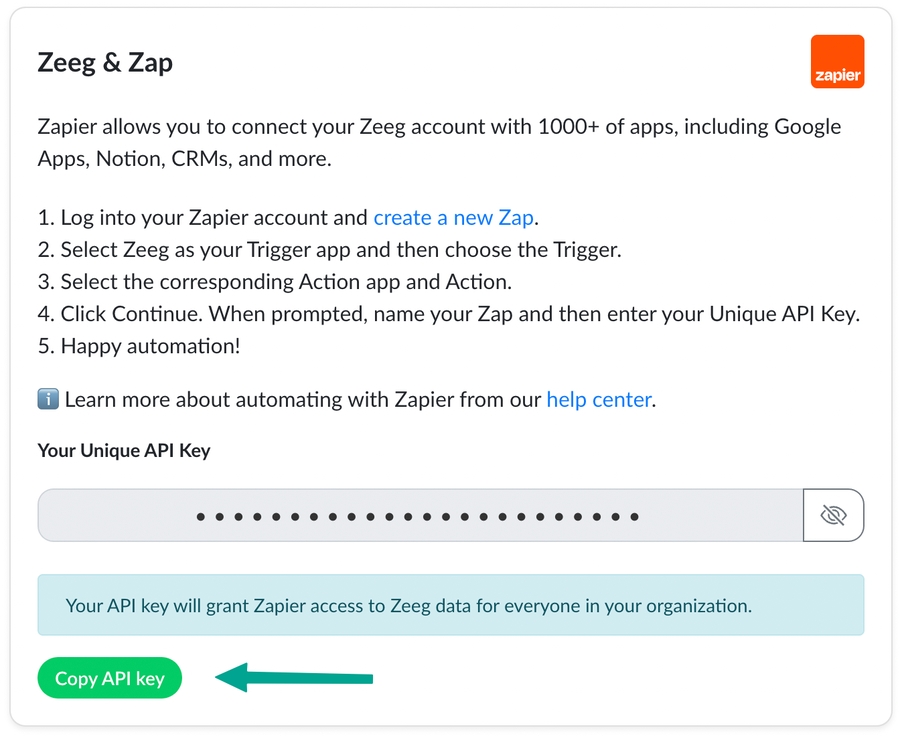
3. Erstelle einen Zap
Melde dich bei deinem Zapier-Konto an und erstelle einen neuen Zap.
Wähle Zeeg als deine Trigger-App und wähle dann den Trigger aus.
Wähle die entsprechende Aktions-App und Aktion aus.
Klicke auf Weiter. Wenn du dazu aufgefordert wirst, benenne deinen Zap und gib deinen Einzigartigen API-Schlüssel aus Schritt 2 ein.
Wähle beim Trigger testen die Teilnehmerdaten aus dem Testtermin aus, den du in Schritt 1 geplant hast.
Last updated